这篇文章主要介绍了linux中vim使用技巧有哪些,具有一定借鉴价值,感兴趣的朋友可以参考下,希望大家阅读完这篇文章之后大有收获,下面让小编带着大家一起了解一下。
编程人员很喜欢的编辑器:vim
先搞清楚vim的三种模式:
1.命令模式:在Linux终端中输入“vim 文件名”就进入了命令模式,但不能输入文字。
2.编辑模式:在命令模式下按i就会进入编辑模式,此时就可以写入程式,按Esc可回到命令模式。
3.末行模式:在命令模式下按:进入末行模式,左下角会有一个冒号出现,此时可以敲入命令并执行。
下面是三种模式的简单分析图: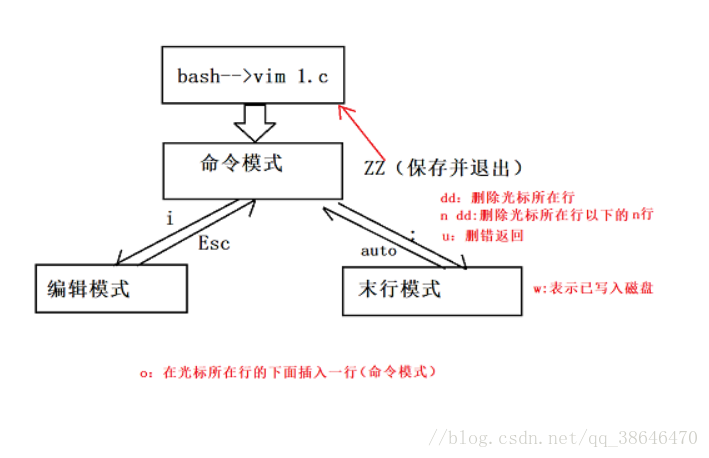
下面介绍vim常用技巧:
o:在当前行下一行插入,并进入编辑模式
O:在当前行上一行插入,并进入编辑模式
r:替换光标处的字符
R: 替换当前字符及其后的字符,直到按 [ESC]
w保存后 gg=G自动对齐语法
set nu:设置行号
set nonu:取消行号
v:进入可视
yy:拷贝当前行
yyy:当前行和以下三行
p:粘贴
vim使用
o:在当前行下一行插入,并进入编辑模式
O:在当前行上一行插入,并进入编辑模式
r:替换光标处的字符
w保存后 gg=G自动对齐语法
R:替换模式
yy:拷贝当前行
yyy:当前行和以下三行
p:粘贴
nyw:拷贝n个单词
u:撤销
d:剪切
dd:剪切一行
ndd:剪切n行
x: 删除光标所在字符,等同于[Delete]功能键
X: 删除光标前字符,相当与[Backspace]
dd: 删除光标所在的行
db:删除光标所在处一直到单词开头
dw:删除光标所在处一直到单词结尾
s: 从当前光标位置处开始,以输入的文本替代指定数目的字符
S: 删除指定数目的行,并以所输入文本代替之
d0: 删至行首
D: 删除光标处到行尾
d+}:删除光标所在处到下一个空白行
dG:删除光标处到文件结尾
L:当前屏幕底行
H:当前屏幕头行
M:当前屏幕中间行
$: 当前行尾
0 / ^:当前行首
w:下一个单词首部
b: 上一个单词
:行号 调到指定行
}: 下一个空白行
{:上一个空白行
%:自动匹配查找
a:追加到后面
vsp + 文件名垂直分屏
Ctrl+ww:不同屏幕切换
/ + 查找内容 :开始查找
n:下一个目标
N:上一个目标
59,60s/源/目标/g 从59到60全部替换
%s/源/目标/g 全文替换
r filename :将文件考到光标处
感谢你能够认真阅读完这篇文章,希望小编分享的“linux中vim使用技巧有哪些”这篇文章对大家有帮助,同时也希望大家多多支持亿速云,关注亿速云行业资讯频道,更多相关知识等着你来学习!
亿速云「云服务器」,即开即用、新一代英特尔至强铂金CPU、三副本存储NVMe SSD云盘,价格低至29元/月。点击查看>>
免责声明:本站发布的内容(图片、视频和文字)以原创、转载和分享为主,文章观点不代表本网站立场,如果涉及侵权请联系站长邮箱:is@yisu.com进行举报,并提供相关证据,一经查实,将立刻删除涉嫌侵权内容。